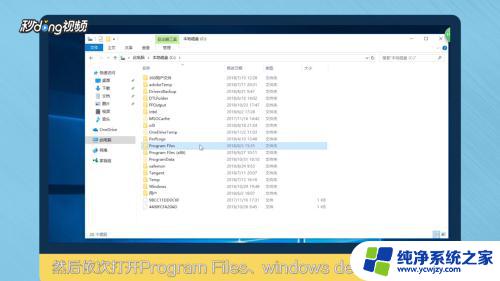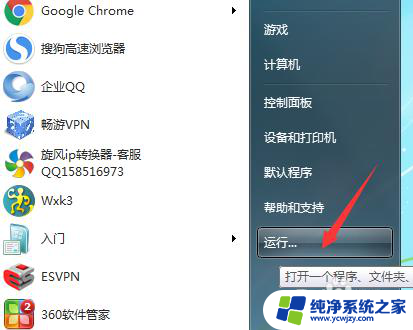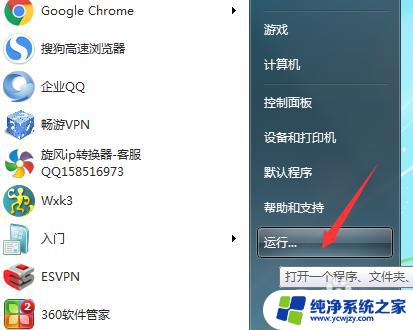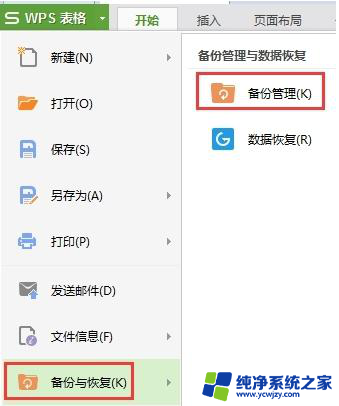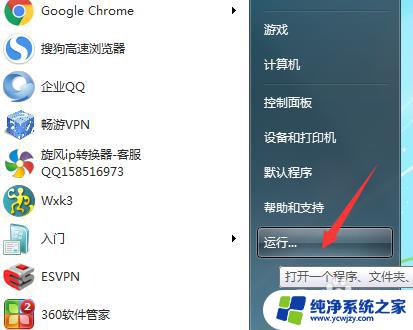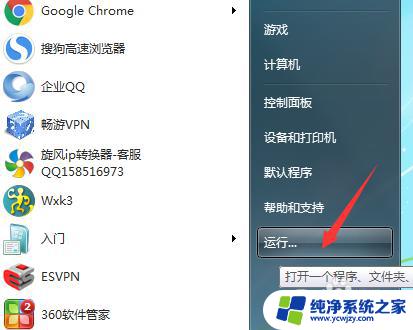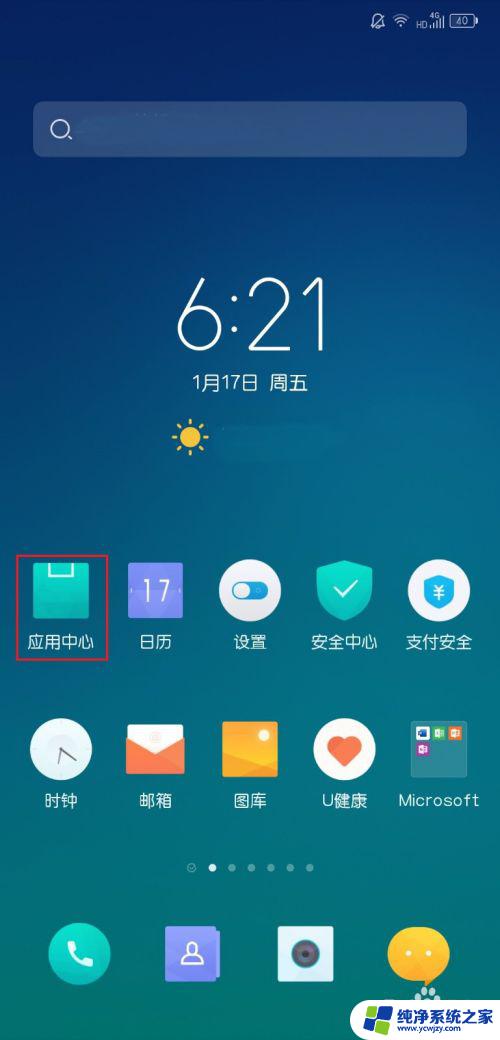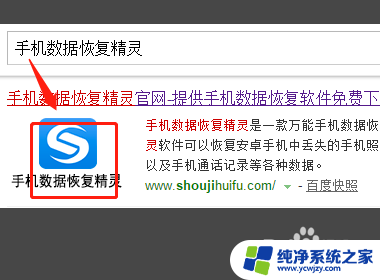迈克菲删除的文件怎么找回 怎样恢复被McAfee误删的文件
更新时间:2023-08-03 14:04:44作者:jiang
迈克菲删除的文件怎么找回,在日常使用电脑的过程中,我们经常会遇到一些意外情况,例如我们的文件可能会被误删,而当我们的文件被McAfee误删后,我们是否知道该如何找回这些宝贵的文件呢?McAfee是一款常见的杀毒软件,虽然它具有很好的保护功能,但有时也会出现误删文件的情况。究竟该如何恢复被McAfee误删的文件呢?本文将为大家介绍一些方法,帮助大家解决这个问题。
步骤如下:
1.打开电脑进入系统后,在下方的任务栏中,双击迈克菲应用进入。
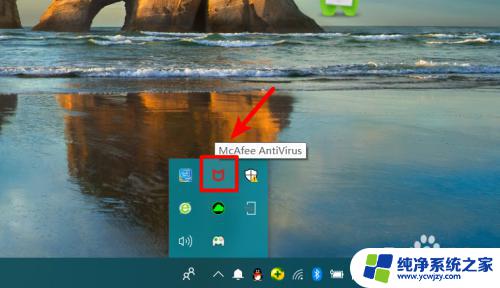
2.进入迈克菲的主界面,点击右上方的设置图标进入。
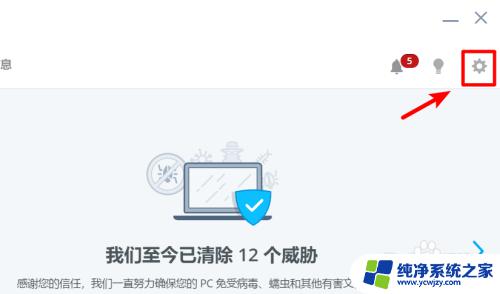
3.点击设置后,在下方的选项中选择已隔离的文件选项。
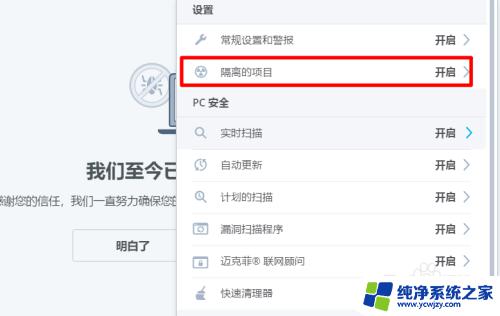
4.点击后,选择页面中已隔离的文件后方的图标,将已隔离的文件展开。
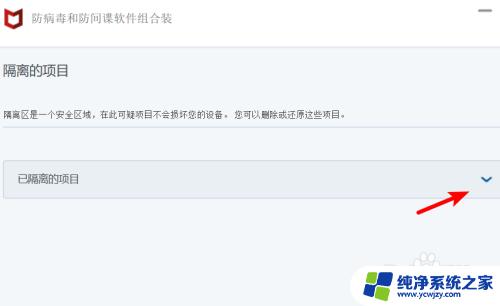
5.展开后,可以看到迈克菲应用删除隔离的文件列表,找到需要恢复的文件。
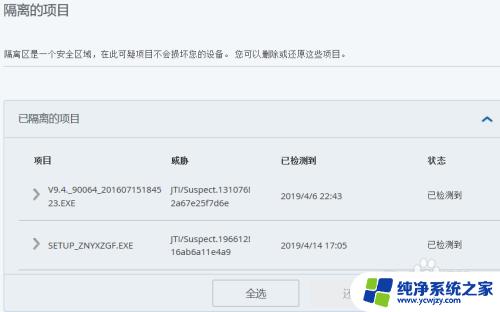
6.点击需要恢复的文件,选中后选择下方的还原选项。即可恢复迈克菲应用删除的文件。
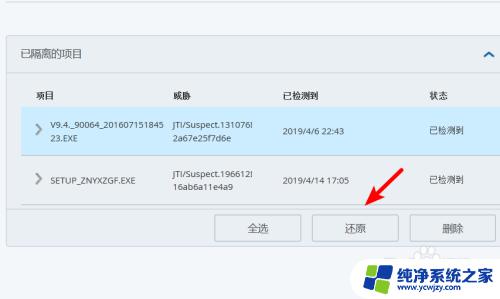
以上是迈克菲删除的文件的全部内容,如果您遇到了这种情况,不妨根据本文的方法来解决,希望对您有所帮助。